Dreamweaver CC编辑CSS的核心工具包括CSS Designer面板、代码视图、实时视图和属性检查器。首先,通过“来源”选择CSS文件,确保修改作用于正确样式表;其次,在“选择器”区域查看或创建选择器,定位目标元素;然后在“属性”区域通过可视化工具修改CSS属性,如颜色、字体、盒模型等,并实时预览效果;支持切换代码视图进行手动编辑,实现视觉与代码的无缝联动。外部样式表可通过“新建CSS文件”或“附加现有文件”创建和链接,便于模块化管理与维护。实时视图基于浏览器渲染引擎,准确展示样式变化,提升调试效率。整个流程结合可视化操作与代码控制,兼顾效率与灵活性。
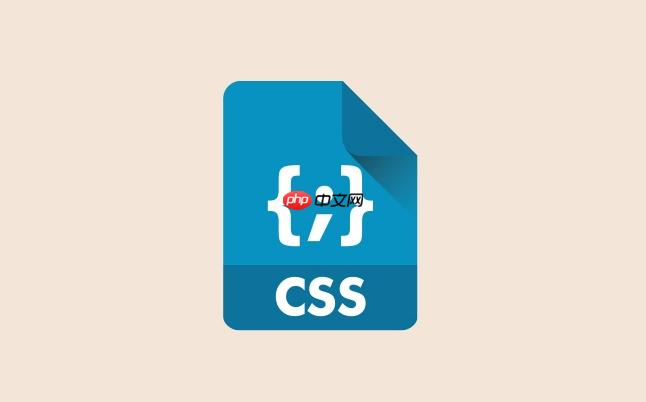
在Dreamweaver CC里编辑CSS样式,说白了,它提供的是一个既能让你直观操作,又能随时深入代码层面的混合式环境。对于我这种既想快速看到效果,又不想完全脱离代码掌控感的人来说,这套流程用起来还挺顺手的,它把视觉化编辑和代码编辑巧妙地结合了起来。
编辑DWCC中的CSS,核心操作主要围绕“CSS Designer”面板展开。打开这个面板(通常在窗口菜单下可以找到),你会看到几个关键区域:来源(Sources)、选择器(Selectors)和属性(Properties)。
首先,你得选择一个CSS文件作为“来源”。你可以是当前HTML文件内嵌的样式,也可以是外部链接的.css文件。如果你的项目有多个样式表,选择正确的那个至关重要,不然你改了半天发现样式没生效,那可就尴尬了。
选定来源后,接着是“选择器”部分。这里会列出当前文档中所有已定义的CSS选择器,比如
body
#header
.button
立即学习“前端免费学习笔记(深入)”;
最后,也是最核心的“属性”区域。选中一个选择器后,这个区域会显示其所有的CSS属性和对应的值。你可以通过点击加号添加新属性,或者双击现有属性值进行修改。Dreamweaver CC在这里做得比较人性化,它提供了下拉菜单、颜色选择器、单位选择器等工具,大大降低了记忆CSS属性和值的门槛。比如,调整字体大小,你不用手动输入
font-size: 16px;
在Dreamweaver CC里捣鼓CSS,你会发现它其实提供了一套相当完善的工具集,满足不同层次和习惯的用户需求。我个人觉得,理解这些核心工具和它们各自的侧重点,是高效工作的第一步。
首先,CSS Designer面板无疑是重中之重。这就像是你的CSS控制中心。前面也提到了,它把样式表的来源、选择器和具体的属性修改都集中在一起,形成了一个可视化的工作流。对我来说,尤其是在处理一些复杂的布局或者调试样式冲突的时候,这个面板能让我快速定位问题,而不是在代码里大海捞针。它允许你直观地添加、修改、删除CSS属性,并且提供了丰富的选项,比如颜色选择器、单位选择器,甚至还有一些布局辅助工具,比如可视化地调整
margin
padding
其次,代码视图(Code View)是任何一个前端开发者都离不开的。无论CSS Designer面板多么强大,总有一些时候,你需要直接面对代码。比如,你想写一些不那么常规的CSS规则,或者需要精确地控制某些属性的顺序,再或者仅仅是想快速复制粘贴一段代码,这时候代码视图的优势就体现出来了。Dreamweaver CC的代码视图有语法高亮、代码提示等功能,写起来手感还不错。我常常是先在CSS Designer里搭好基本框架,然后切换到代码视图进行微调和优化。
再来是实时视图(Live View)。这个视图非常关键,因为它能让你在浏览器渲染引擎的模拟环境下,实时看到CSS修改的效果。这比传统的设计视图(Design View)更准确,因为设计视图有时候并不能完全模拟现代浏览器的渲染行为。我在调整响应式布局或者一些复杂的动画效果时,实时视图简直是我的救星,它能让我立刻发现问题并进行修正,省去了频繁保存、切换浏览器刷新页面的麻烦。
最后,属性检查器(Property Inspector)在某些情况下也很有用。当你选中HTML文档中的某个元素时,属性检查器会显示该元素的一些基本属性,包括它所应用的CSS样式。虽然它不像CSS Designer那么全面,但对于快速查看或修改某个特定元素的内联样式或者类样式,它提供了一个便捷的入口。我有时会用它来快速确认某个元素的样式来源,尤其是在有多个样式表层叠的情况下。
这几个工具和视图的结合,使得Dreamweaver CC在CSS编辑方面,既能满足新手快速上手的需求,也能照顾到资深开发者对代码的掌控欲。
创建和管理外部样式表,这是前端开发中的一个基本功,也是一个好的实践习惯。在Dreamweaver CC里,这个过程被设计得相当直观。
首先说创建。最直接的方式,你可以在文件菜单里选择“新建”,然后在弹出的对话框中选择“CSS”作为文件类型,然后保存为一个
.css
style.css
<head>
<link rel="stylesheet" href="path/to/your/style.css">
href
链接外部样式表到HTML文件也很简单。在Dreamweaver CC的“CSS Designer”面板中,你会看到“来源”部分有一个加号图标。点击它,选择“附加现有CSS文件”,然后浏览到你的
.css
<head>
<link>
管理方面,外部样式表的好处在于它的模块化。一个项目可以有多个外部样式表,比如一个
base.css
layout.css
theme.css
此外,Dreamweaver CC也支持你直接在CSS Designer面板中,从一个现有的HTML文件里提取内联样式或嵌入样式,然后将其转换为外部样式表。这对于那些从老旧项目或者没有良好CSS实践的项目开始,需要进行重构的情况,非常有用。它能帮助你把混乱的样式逐步整理出来,统一管理。
对我而言,外部样式表不仅让代码更整洁,更重要的是它提高了项目的可维护性。当设计发生变化时,我只需要修改一个CSS文件,所有引用它的HTML页面都会同步更新,这效率上的提升是巨大的。
CSS Designer面板是Dreamweaver CC在CSS编辑方面的一个亮点,它旨在提供一个可视化且高效的工作流。要高效地使用它,你需要理解它的设计哲学和一些操作细节。
首先,理解“来源(Sources)”的重要性。当你打开一个HTML文件时,CSS Designer面板会列出所有与该HTML文件相关的CSS来源:可能是外部链接的
.css
<style>
style
style.css
another.css
接着是“选择器(Selectors)”的运用。在选中一个来源后,你可以点击加号创建新的选择器。Dreamweaver CC非常智能,当你点击HTML文档中的某个元素时,它会自动为你建议可能相关的选择器,比如元素的ID、类名,甚至嵌套路径。这对于那些不熟悉CSS选择器语法的新手来说,简直是福音。当然,你也可以手动输入任何合法的CSS选择器。一旦选择器被选中,它所对应的所有CSS属性就会在“属性”区域显示出来。
然后是“属性(Properties)”区域的精髓。这里分为“当前”和“所有”两个视图。我通常会切换到“所有”视图,这样可以一览无余地看到所有可能的CSS属性,而不是只看那些已经设置过的。当你点击一个属性类别(比如“布局”、“文本”)时,相关的属性会分组显示,这让查找和修改变得非常方便。
修改属性值时,Dreamweaver CC提供了多种交互方式。例如,对于颜色属性,它有颜色选择器;对于尺寸属性,你可以直接输入数值并选择单位(px, em, rem, %等);对于背景图片,它有文件浏览器。这些可视化工具大大减少了记忆CSS语法和值的负担。更棒的是,当你修改这些值时,实时视图会立即反映出变化,这种即时反馈机制对于快速试错和调整设计至关重要。
还有一点,CSS Designer面板的“可视化编辑”功能,尤其是在处理
margin
padding
border
总的来说,CSS Designer面板的核心价值在于它将CSS的复杂性进行了一层抽象,提供了一个更易于理解和操作的界面。但它并没有完全隐藏代码,你随时可以切换到代码视图进行更精细的控制,这种平衡是它真正高效的原因。
以上就是DWCC怎么编辑CSS_DreamweaverCC编辑CSS样式详解教程的详细内容,更多请关注php中文网其它相关文章!

每个人都需要一台速度更快、更稳定的 PC。随着时间的推移,垃圾文件、旧注册表数据和不必要的后台进程会占用资源并降低性能。幸运的是,许多工具可以让 Windows 保持平稳运行。

Copyright 2014-2025 https://www.php.cn/ All Rights Reserved | php.cn | 湘ICP备2023035733号